6 个应用程序来镜像你的 iPhone 屏幕
已发表: 2021-08-30如果你想在大屏幕上查看你的照片和视频或玩游戏,屏幕镜像是在你的 iPhone 上实现这些的好方法。
这样,您就可以直接在 PC、电视、投影仪或显示器上显示 iPhone 屏幕上的任何内容。 由于各种原因,它可能很有用:演示、研讨会、看电影或流媒体。
虽然“镜像您的 iPhone 屏幕”听起来像是一件复杂的事情,但实际上并没有那么难。 事实上,有了我将在本文中列出的应用程序,这项任务变得轻而易举。
在我们深入了解列表之前,让我们从总体上了解更多关于屏幕镜像的知识。
什么是屏幕镜像?
如前所述,屏幕镜像是指将您的智能手机屏幕复制到更大的屏幕上,例如您的电脑屏幕。
该技术通过 WiFi 连接工作,其中智能手机和更大屏幕的设备必须连接到同一网络才能镜像屏幕。 大多数技术都允许您无线连接,这非常酷。
如今,包括 iPhone 在内的大多数设备都内置了对屏幕镜像的支持。 对于 iOS 设备,可以通过称为 AirPlay 的功能实现,它为您提供了一种简单直观的解决方案来镜像您的屏幕。
但是,要使用 AirPlay 镜像您的屏幕,您需要一台 Apple TV。 如果您想将 iPhone 屏幕投射到 Apple TV 上,这是一个简单易行的过程。
但是如果你想在计算机上镜像它,无论是在 macOS 还是 Windows 上,你都必须下载一个额外的第三方应用程序才能让它工作。 有很多应用程序可供选择,但下面列出了一些最好的应用程序。
Wondershare MirrorGo
一个非常先进的工具,Wondershare MirrorGo 允许您镜像您的 iPhone 屏幕并从您的计算机控制它。
它非常简单,任何不懂技术的人都可以使用这个软件来发挥自己的优势。 您还可以记录您的 iPhone 屏幕并一键截取屏幕截图。
以下是使用此工具在 Windows PC 上镜像 iPhone 屏幕的方法:
第 1 步:在您的计算机上下载并安装 Wondershare MirrorGo。
第 2 步:打开 Wondershare MirrorGo 并点击“iOS”。
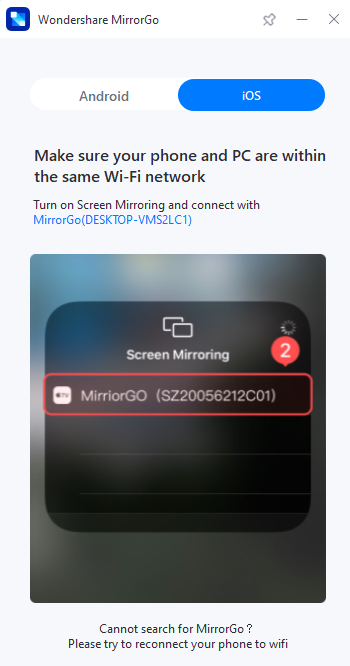
第 3 步:打开 iPhone 的控制中心并点击“屏幕镜像”。
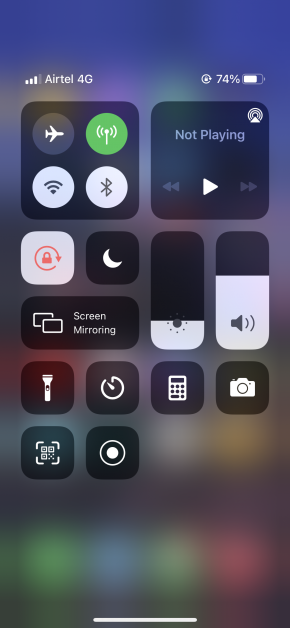
第 4 步:点击“MirrorGo”。
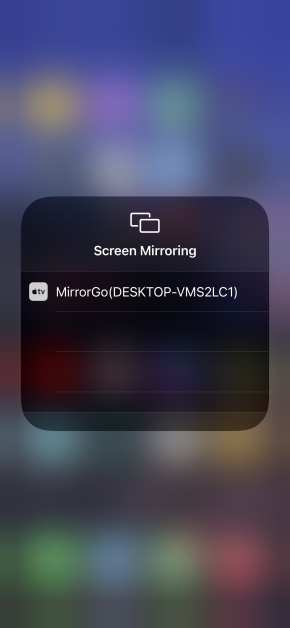
您的 iPhone 屏幕将立即开始在您的计算机上进行镜像。 截至目前,您只能在 Windows 上下载此软件。
孤屏
列表中的第一个是名为 LonelyScreen 的简单应用程序。
这个应用程序基本上可以让 AirPlay 认为您的电脑是 Apple TV,从而让您成功地镜像屏幕。 最棒的是,它同时适用于 Windows 和 macOS。
以下是使用 AirPlay 和 LonelyScreen 将 iPhone 屏幕镜像到 Windows 计算机的步骤:
第 1 步:在您的计算机上下载并安装 LonelyScreen。
第 2 步:打开 LonelyScreen 并点击标题以更改 AirPlay 服务器的名称。 我为此示例将其命名为“测试”。
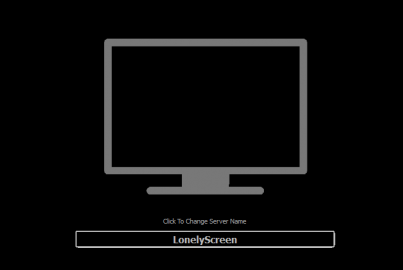
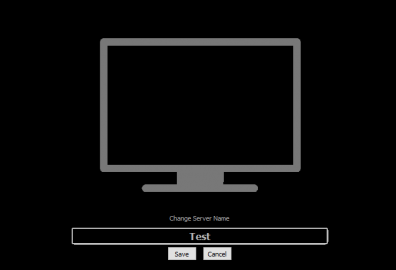
第 3 步:从您的 iPhone,打开控制中心并点击“屏幕镜像”。 如果您使用的是 iPhone X 或更高版本,请从右上角下拉控制中心菜单,或者如果您使用的是 iPhone 8 或更早版本,请从底部向上滑动将其拉起。
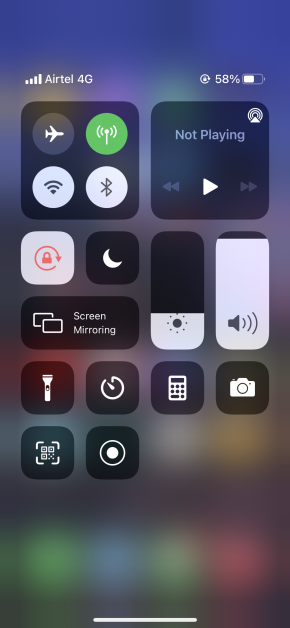
第 4 步:点击屏幕镜像后,您将看到刚刚重命名的新 LonelyScreen 的标题。 继续点击它。
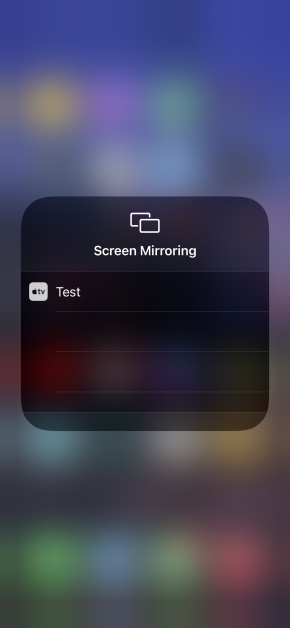
第 5 步:在您的计算机上打开 LonelyScreen 应用程序,您会发现您的 iPhone 屏幕立即被镜像到它上面。


第 6 步:要录制您在其上看到的内容,请点击红色圆圈,它会开始录制。
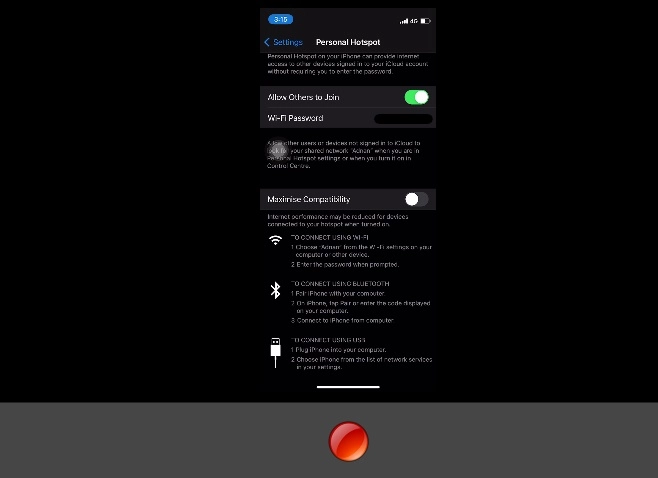
您可以通过单击右下角的文件夹图标位置来查看您的录音。
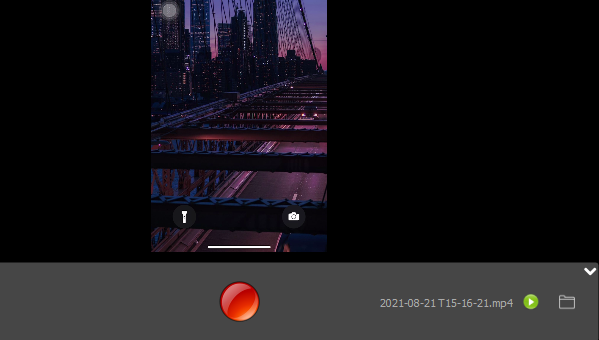
第 7 步:完成所有操作后,点击 iPhone 上的“停止镜像”,它将停止该过程。
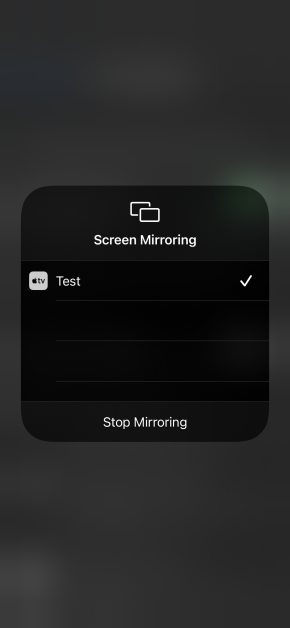
macOS 用户的过程相同。
镜像360
Mirroring360 具有在您的计算机上无线镜像和录制 iPhone、Android、iPad、Chromebook、Windows 和 macOS 屏幕的功能。
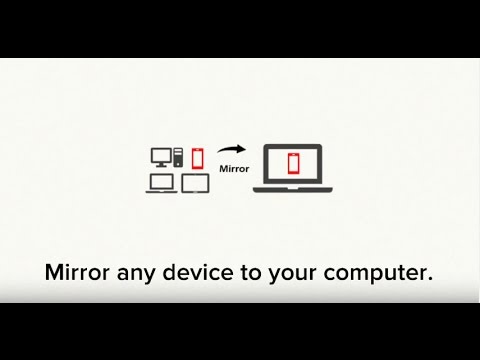
它可用于各种目的,包括演示、教育课程、会议、游戏等。
使用他们的高价计划,您还可以添加多达 40 名参与者并举行屏幕共享会议来展示屏幕上的任何内容。 最好的部分是参与者不需要下载任何东西。 只需与他们分享唯一链接,您就可以开始了。
Mirroring360 的入门级计划只需 11.99 美元的一次性投资,这是开始使用该软件的良好起点。
魔镜
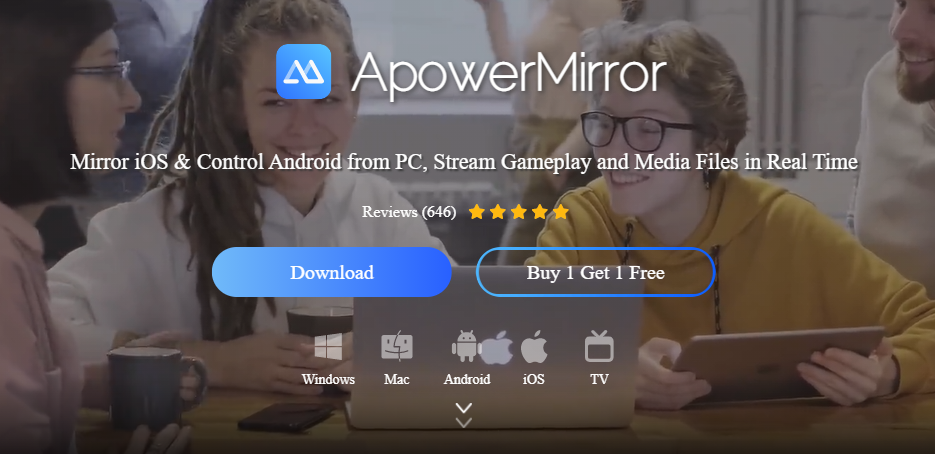
ApowerMirror作为一个潮流的选择,往往是人们投屏的首选。
它允许使用主流镜像技术为 iOS 和 Android 设备提供带音频的屏幕镜像。 您可以通过 USB 或 WiFi 投射设备的屏幕,以获得无延迟的实时体验。
该软件可让您同时将多达 4 台设备镜像到您的 PC,您还可以在没有模拟器的情况下在您的计算机上玩 iPhone/Android 游戏。 它带有预设虚拟键,让您更好地控制游戏性能。
此外,您还可以进行屏幕截图、在白板上书写或绘制笔记以及录制屏幕。 您可以通过立即下载来探索更多功能。
快看
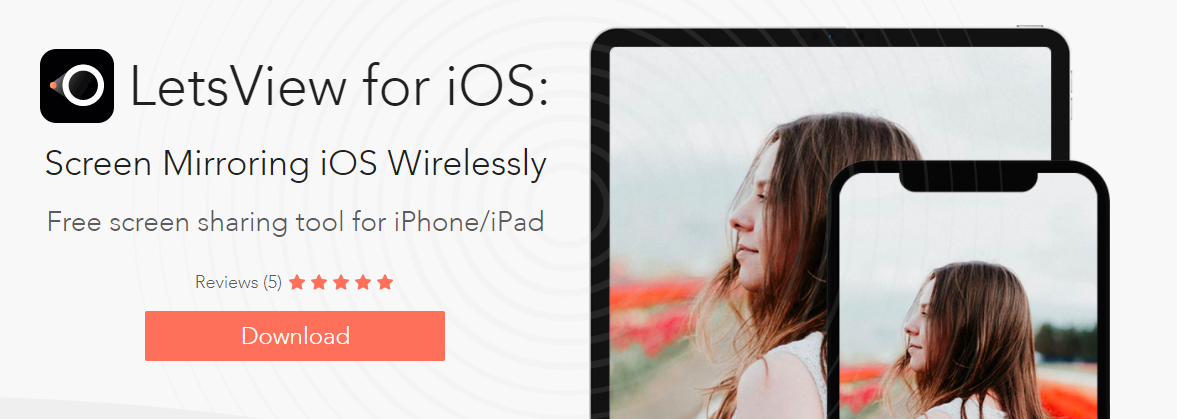
LetsView 是一款适用于 iPhone 和 iPad 的免费屏幕镜像工具,拥有超过一百万满意的客户,他们成功地将屏幕镜像到他们的 Windows 或 macOS 计算机上。
使用此软件,您可以在白板上解释内容时录制屏幕或与他人实时共享。
除此之外,它还具有文件保护和专属浏览器,您只需点击一下即可访问热门网站,并在与他人共享屏幕时用画笔标记要点。
LetsView 在客户中评价很高,所以我绝对推荐检查这个,你可以完全免费下载。
任何办公桌
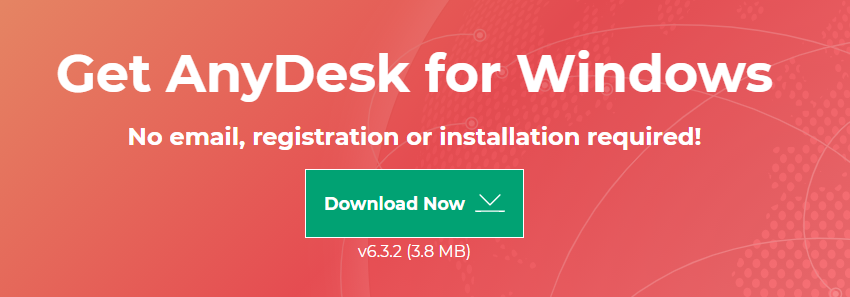
与此列表中的其他一些工具相比,AnyDesk 推出已有一段时间了,但它确实保持了稳定的声誉,因为它在将 iPhone 镜像到 PC 方面做得很好。
事实上,您还可以将您的 PC 镜像到您的 iPhone 或任何其他设备,例如 macOS、Android 和 Linux。
虽然它有许多惊人的功能并允许以多种方式镜像,但 AnyDesk 仍然非常用户友好,即使对于技术知识很少的人也是如此。 您可以立即免费下载并试用所有功能。
结论
上述工具可以让您轻松地将 iPhone 屏幕镜像到您的计算机或电视上,只需使用您的 WiFi。 它们都有易于理解的用户界面,其中大部分都允许您免费使用。
有关的:
使用这 7 个工具检查 iPhone、iPad 和 MacBook 的电池健康状况
如何在 iPhone 上屏幕记录
7 个应用程序可监控 iPhone 上的数据使用情况
